Page 1
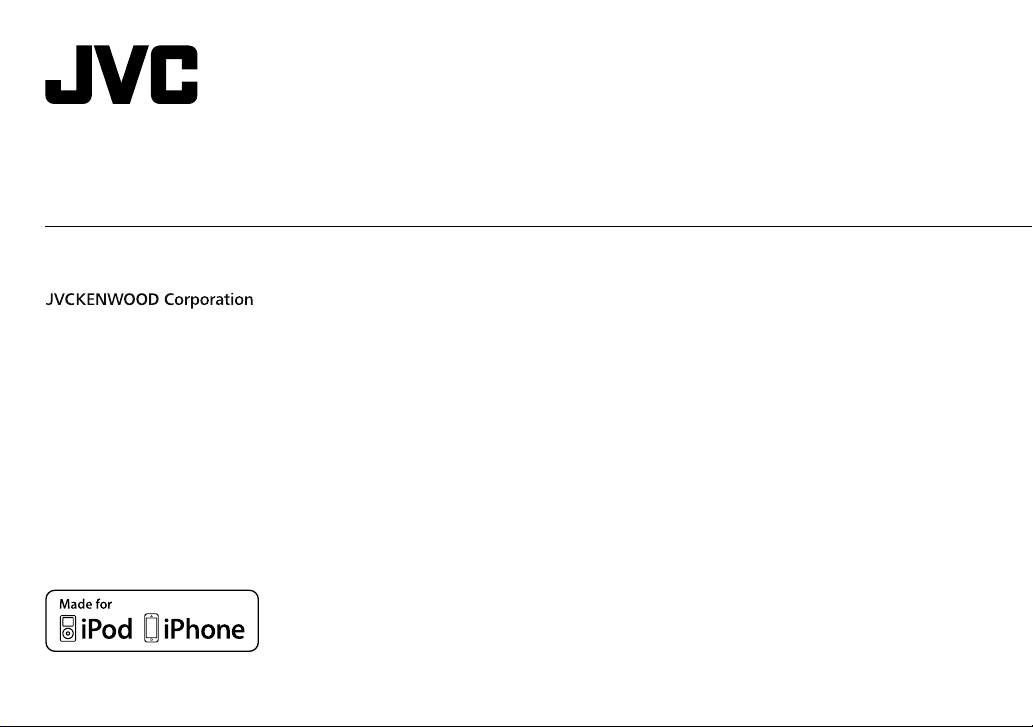
KW-R710 / KW-R510
CD-RECEIVER
BEDIENUNGSANLEITUNG
DEUTSCH
Bitte lesen Sie alle Bedienungsanweisungen
vor dem Betrieb gründlich durch, um die beste
Leistung mit dem Gerät zu erzielen.
GET0949-003A [E/EY/EN]
Page 2
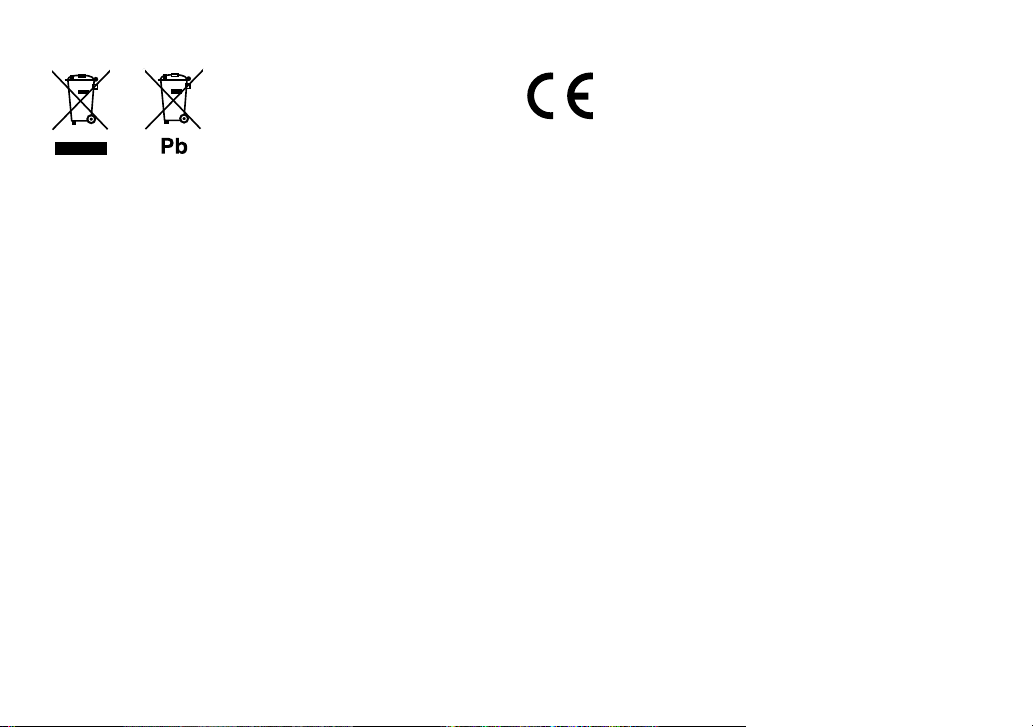
Entsorgung von gebrauchten elektrischen und elektronischen Geräten und Batterien
(anzuwenden in den Ländern der Europäischen Union und anderen europäischen
Ländern mit einem separaten Sammelsystem für solche Geräte)
Das Symbol (durchgestrichene Mülltonne) auf dem Produkt oder seiner Verpackung weist
darauf hin, dass dieses Produkt nicht als normaler Haushaltsabfall behandelt werden darf,
sondern an einer Annahmestelle für das Recycling von elektrischen und elektronischen Geräten
und batterien abgegeben werden muss.
Durch Ihren Beitrag zur korrekten Entsorgung dieses Produktes schützen Sie die Umwelt und
die Gesundheit Ihrer Mitmenschen.
Unsachgemässe oder falsche Entsorgung gefährden Umwelt und Gesundheit. Weitere
Informationen über das Recycling dieses Produktes erhalten Sie von Ihrer Gemeinde oder den
kommunalen Entsorgungsbetrieben.
Achtung: Das Zeichen „Pb“ unter dem Symbol fur Batterien zeigt an, dass diese Batterie Blei
enthalt.
i
Konformitätserklärung in Bezug auf die EMC-Vorschrift 2004/108/EC
Konformitätserklärung in Bezug auf die RoHS-Vorschrift 2011/65/EU
Hersteller:
JVC KENWOOD Corporation
3-12, Moriya-cho, Kanagawa-ku, Yokohama-shi, Kanagawa, 221-0022, Japan
EU-Vertreter:
JVC Technical Services Europe GmbH
Konrad-Adenauer-Allee 1-11, D-61118 Bad Vilbel, Germany
Page 3
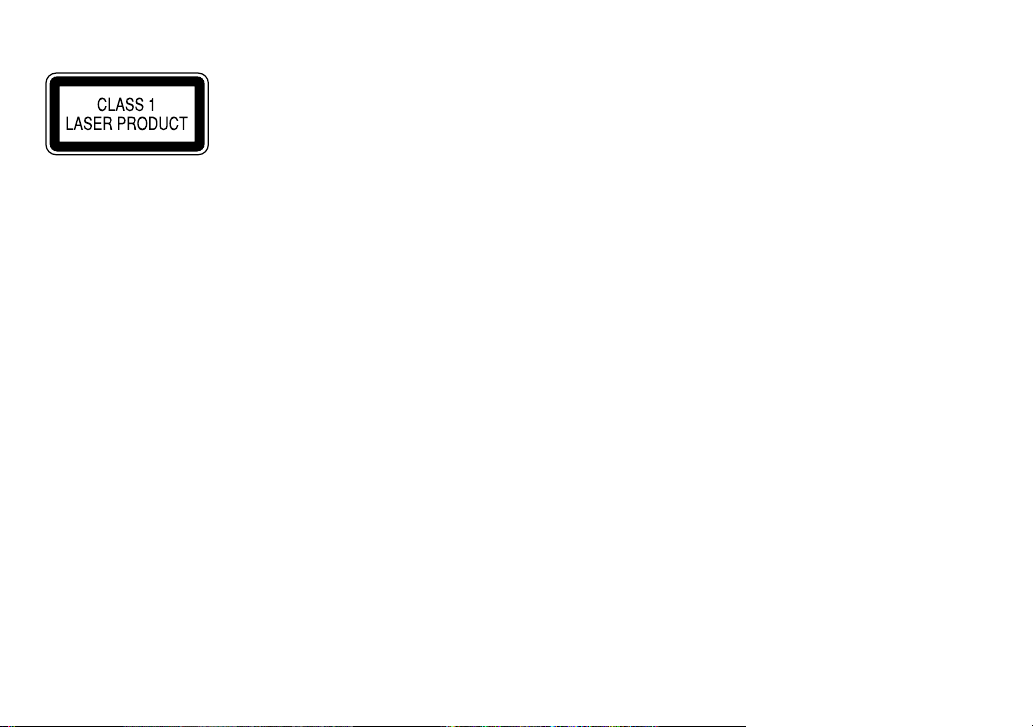
Kennzeichnung von Geräten mit Laser-Abtastern
Das Etikett ist am Chassis/Gehäuse angebracht und besagt, dass sich die Komponente
Laserstrahlen bedient, die als Laserstrahlen der Klasse 1 klassifiziert wurden. Dies weist darauf
hin, dass sich das Gerät Laserstrahlen bedient, die einer schwächeren Klasse angehören.
Das bedeutet, dass durch den sehr schwachen Laserstrahl keine Gefahr durch gefährliche
Strahlungen außerhalb des Geräts besteht.
ii
Page 4
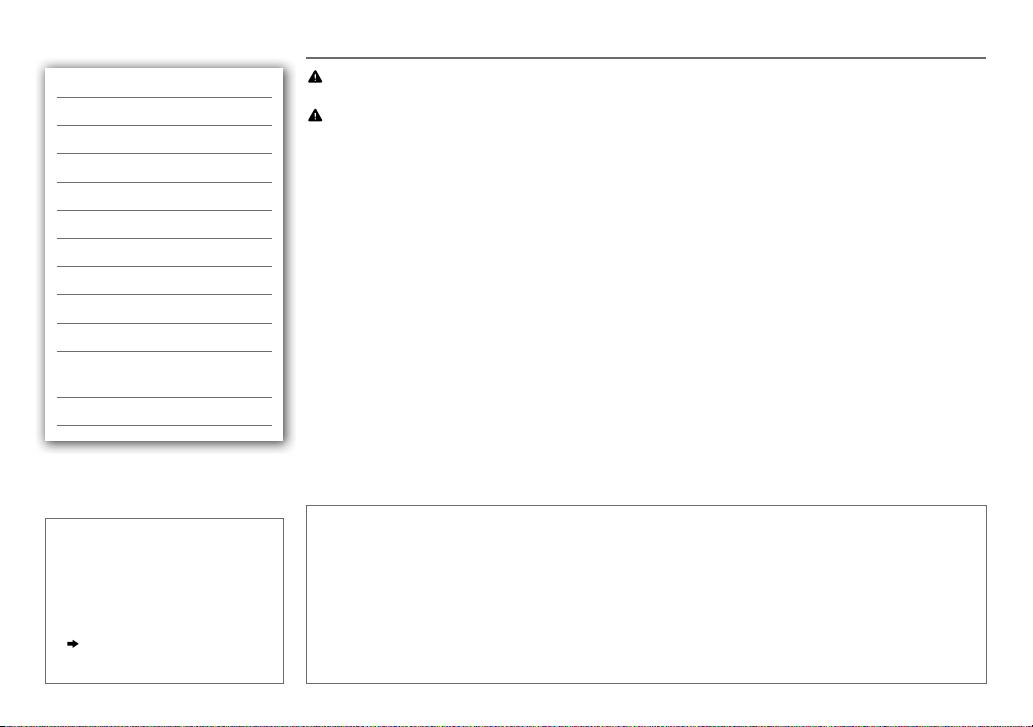
INHALT VOR DER INBETRIEBNAHME
VOR DER INBETRIEBNAHME 2
GRUNDLAGEN 3
ERSTE SCHRITTE 4
CD / USB / iPod 5
RADIO 7
AUX 9
AUDIOEINSTELLUNGEN 9
DISPLAY-EINSTELLUNGEN 11
WEITERE INFORMATIONEN 12
FEHLERSUCHE 13
EINBAU /
ANSCHLUSS 14
TECHNISCHE DATEN 17
Wie Sie diese Anleitung lesen
• Die Bedienung wird im Wesentlichen
anhand der Tasten auf der Frontblende
des
KW-R710
• Zur Erklärung des Displays wird in dieser
Anleitung English verwendet.
•
[XX]
•
( XX)
auf der angegebenen Seitennummer
vorhanden sind.
erläutert.
zeigt die gewählten Punkte an.
zeigt an, das Bezugsinformationen
2
Warnung
Bedienen Sie keine Funktion, die Ihre Aufmerksamkeit vom Straßenverkehr ablenkt.
Vorsicht
Lautstärkeeinstellung:
• Stellen Sie die Lautstärke so ein, dass Sie immer noch Geräusche von außerhalb des Fahrzeugs hören können, um Unfälle zu
vermeiden.
• Senken Sie die Lautstärke vor dem Abspielen digitaler Tonquellen, um Beschädigung der Lautsprecher durch plötzliche Tonspitzen
zu vermeiden.
Allgemeines:
• Vermeiden Sie Verwendung des USB-Geräts oder iPod/iPhone, wenn diese das sichere Fahren behindern können.
• Stellen Sie sicher, dass alle wichtigen Daten gesichert sind. Wir übernehmen keine Haftung für jeglichen Verlust aufgenommener
Daten.
• Stellen Sie sicher, dass keine Metallgegenstände (wie etwa Münzen oder Werkzeuge) ins Innere des Geräts gelangen und
Kurzschlüsse verursachen.
• Wenn ein Disc-Fehler durch Kondensationsbildung auf der Laserlinse auftritt, werfen Sie die Disc aus und warten Sie eine Zeit lang,
bis die Kondensation getrocknet ist.
Fernbedienung (RM-RK52):
• Lassen Sie die Fernbedienung nicht an heißen Orten wie beispielsweise auf dem Armaturenbrett liegen.
• Es besteht die Gefahr, dass die Lithiumbatterie explodiert, wenn sie verkehrt eingesetzt wird. Ersetzen sie sie ausschließlich durch
eine des gleichen oder eines gleichwertigen Typs.
• Akkus oder Batterien dürfen keiner großen Hitze, wie beispielsweise Sonneneinstrahlung, Feuer oder Ähnlichem, ausgesetzt
werden.
• Bewahren Sie Batterie bis zur Verwendung außerhalb der Reichweite von Kindern und in der Originalverpackung auf. Entsorgen
Sie gebrauchte Batterien umgehend. Bei Verschlucken der Batterie sofort einen Arzt aufsuchen.
Wartung
Reinigung des Geräts: Wischen Sie die Frontblende mit einem trockenen Silikonlappen oder weichen Lappen sauber.
Handhabung von Discs:
• Berühren Sie nicht die Aufnahme-Oberfläche der Disc.
• Kleben Sie keine Aufkleber oder ähnliches auf eine Disc. Verwenden Sie dem entsprechend auch keine Discs, auf denen sich
bereits ein Aufkleber befindet.
• Verwenden Sie kein Zubehör für die Disc.
• Reinigen Sie CDs stets von der Mitte einer Disc nach außen hin.
• Reinigen Sie die Disc mit einem trockenen Silikonlappen oder weichen Lappen. Verwenden Sie keine Lösungsmittel.
• Ziehen Sie Discs beim Entfernen aus dem Gerät horizontal heraus.
• Entfernen Sie vor dem Einsetzen einer Disc die Grate vom Mittenloch und der Disc-Kante.
Page 5
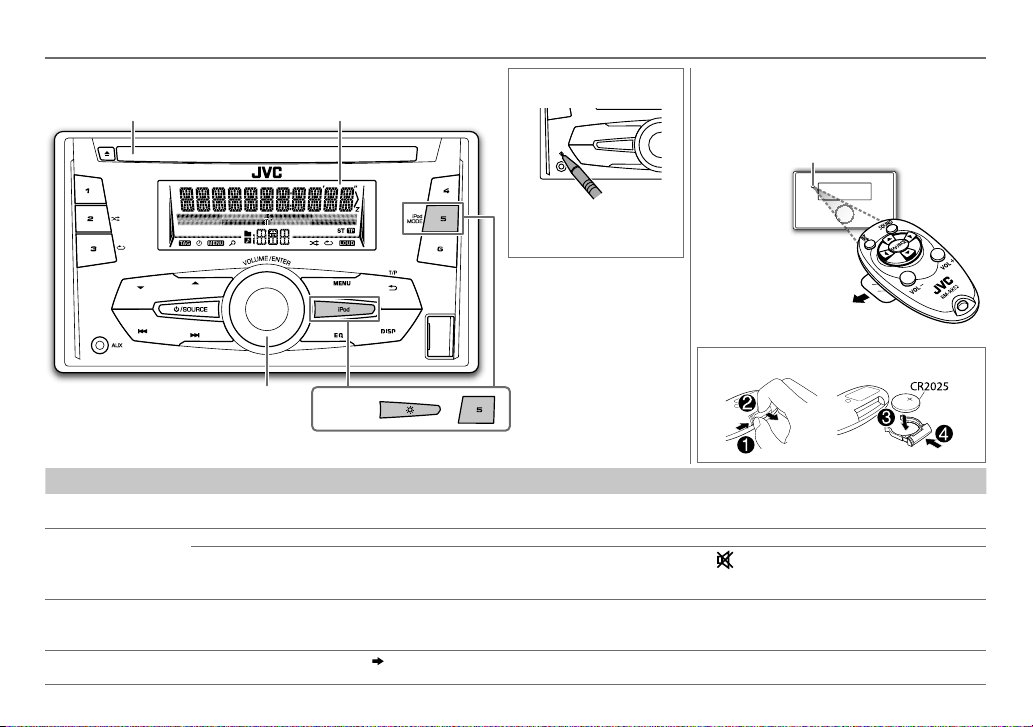
GRUNDLAGEN
Frontblende
Ladeschlitz
Displayfenster
Rücksetzen
Ihre vorgegebenen
Einstellungen werden
ebenfalls gelöscht.
Fernbedienung (RM-RK52)
KW-R710
kann mit einem getrennt erhältlichen
Fernbedienungsteil ferngesteuert werden.
Fernbedienungssensor
(Nicht hellem Sonnenlicht aussetzen.)
Bei der ersten Verwendung ziehen
Sie das Schutzblatt heraus.
Ersetzen der Batterie
(nicht mitgeliefert)
Lautstärke-Regler
(drehen/drücken)
KW-R510
Zum Verfahren Sie so (auf der Frontblende) Verfahren Sie so (auf der Fernbedienung)
Einschalten
Einstellen der Lautstärke Drehen Sie den Lautstärke-Regler.
Quelle auswählen
Ändern der DisplayInformation
Drücken Sie
• Zum Ausschalten halten Sie die Taste gedrückt.
Drücken Sie den Lautstärkeregler zum Stummschalten des Tons oder zum
Pausieren der Wiedergabe.
• Zum Abbrechen drücken Sie die Taste erneut.
• Drücken Sie
• Drücken Sie
Drücken Sie
• Halten Sie die Taste gedrückt, um die Display-Informationen zu scrollen.
B /SOURCE
B /SOURCE
innerhalb von 2 Sekunden.
B /SOURCE
DISP
.
wiederholt.
, und drehen Sie dann den Lautstärkeregler
wiederholt.
( 13)
( nicht verfügbar )
Drücken Sie
Drücken Sie
Pausieren der Wiedergabe.
• Zum Abbrechen drücken Sie die Taste erneut.
Drücken Sie
( nicht verfügbar )
VOL+
oder
VOL–
.
zum Stummschalten des Tons oder zum
SOURCE
wiederholt.
DEUTSCH |
3
Page 6
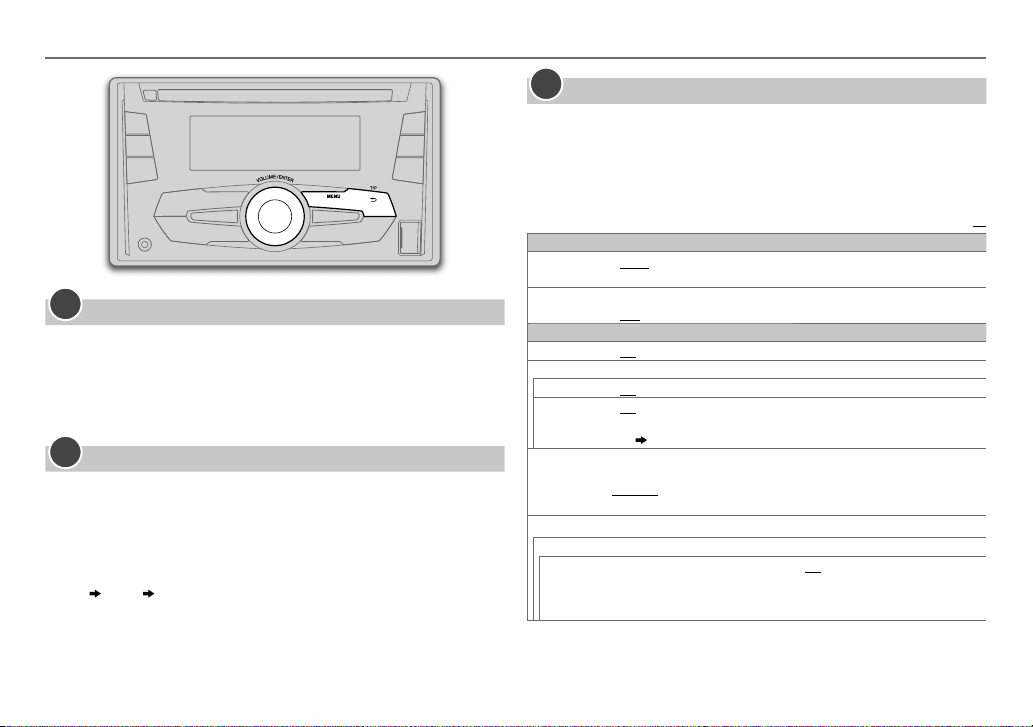
ERSTE SCHRITTE
1
Brechen Sie die Demonstration ab
Halten Sie MENU gedrückt.
1
2 Drehen Sie den Lautstärkeregler zum Wählen von
Sie dann den Regler.
3 Drehen Sie den Lautstärkeregler zum Wählen von
drücken Sie dann den Regler.
4 Drücken Sie MENU zum Beenden.
2
Stellen Sie die Uhr ein
Halten Sie MENU gedrückt.
1
2 Drehen Sie den Lautstärke-Regler zum Wählen von
Sie dann den Regler.
3 Drehen Sie den Lautstärkeregler zum Wählen von
drücken Sie dann den Regler.
4 Drehen Sie den Lautstärke-Regler, um die Einstellungen vorzunehmen,
und drücken Sie dann den Regler.
Tag Stunde Minute
5 Drehen Sie den Lautstärke-Regler zum Wählen von
drücken Sie dann den Regler.
6 Drehen Sie den Lautstärkeregler zum Wählen von
[24 HOUR]
, und drücken Sie dann den Regler.
7 Drücken Sie MENU zum Beenden.
4
[DEMO]
, und drücken
[DEMOOFF]
[CLOCK]
[CLOCKSET]
[24H/ 12H]
[12 HOUR]
, und
, und drücken
, und
, und
oder
3
Einstellen der grundlegenden Einstellungen
Halten Sie MENU gedrückt.
1
2 Drehen Sie den Lautstärke-Regler, um eine Auswahl zu treffen (siehe
folgende Tabelle), und drücken Sie dann den Regler.
3 Drücken Sie MENU zum Beenden.
Zum Zurückschalten zum vorherigen Einstellpunkt bzw. der vorherigen Hierarchie
drücken Sie
GT/P
.
Standard:
XX
CLOCK
CLOCK ADJ
CLOCK DISP ON
AUTO
:Die Uhrzeit wird automatisch mit den Uhrzeit-Daten (CT) im -Daten (Uhrzeit) im FM
(UKW) Radio Data System eingestellt.;
:Die Uhrzeit wird im Display angezeigt, auch wenn das Gerät ausgeschaltet wird.;
OFF
:Hebt auf.
OFF
:Hebt auf.
SETTINGS
BEEP
ON
:Aktiviert den Tastenberührungston.;
OFF
:Deaktiviert.
SRC SELECT
AM
*
AUX
*
LANGUAGE
ON
:Aktiviert Sie AM in der Quellenwahl.;
ON
: Aktiviert Sie AUX in der Quellenwahl.;
dies, wenn der KS-BTA100 Bluetooth-Adapter an die Auxiliary-Eingangsbuchse angeschlossen
ist
( 9)
. Der Signalquellenname wechselt auf BT AUDIO um.
Wählt die Anzeigesprache für das Menü und die Tag-Information (Ordnername, Dateiname,
Songtitel, Interpretenname, Albumname), wo zutreffend.
ENGLISH
:Anzeigesprache ist Englisch.
РУССКИЙ
:Anzeigesprache ist Russisch.
OFF
OFF
:Deaktiviert.
:Deaktiviert.;
BTADAPTER
: Wählen Sie
F/W UPDATE
SYSTEM
F/W xxxx
* Nicht angezeigt, wenn die entsprechende Quelle gewählt ist.
YES
:Startet die Aktualisierung der Firmware.; NO:Bricht ab (Aktualisierung wird nicht
ausgeführt).
Einzelheiten darüber, wie Sie die Firmware aktualisieren können, siehe:
<http://www.jvc.net/cs/car/>.
Page 7

CD / USB / iPod
Starten Sie die Wiedergabe
Die Quelle schaltet automatisch um, und die
Wiedergabe startet.
CD
Disc auswerfen Beschriftungsseite
KW-R510
USB
USB-Eingangsterminal
USB 2.0-Kabel
*1
(im Handel erhältlich)
iPod/iPhone
USB-Eingangsterminal
• Sie können auch die Quelle von der anderen Quelle
auf iPod ändern, indem Sie
Drücken Sie
(
[HEAD MODE
HEAD MODE
IPHONE MODE
(für
KW-R710
(Zubehör beim iPod/iPhone)
5 iPod MODE
] /
: Vom Gerät.
: Vom iPod/iPhone.
[IPHONE MODE
wiederholt, um den Steuermodus
)
1
*
iPod
drücken.
])
direkt zu wählen.
2
*
Zum Verfahren Sie so
Auswählen eines
Tracks/einer Datei
Auswählen eines
3
*
Ordners
Vorspulen/Rückspulen
Wiederholte
Wiedergabe
Zufallswiedergabe
1
*
Lassen Sie bei Nichtgebrauch nicht das Kabel im Auto liegen.
2
*
Sie können weiterhin Wiedergabe/Pause, Dateisuche, Vorspulen oder Zurückspulen von Dateien vom Gerät steuern.
3
*
Nur für MP3/WMA/WAV-Dateien. Dies funktioniert nicht bei iPod.
4
*
Bei iPod: Gilt nur unter
4
*
Drücken Sie
Drücken Sie J / K (oder drücken Sie J / K beim RM-RK52).
Halten Sie
Drücken Sie 3 B wiederholt, um eine Wahl zu treffen.
• Audio-CD oder JVC Playlist Creator (JPC) / JVC Music Control (JMC)-Datei
• MP3/WMA/WAV-Datei: TRACKRPT, FOLDER RPT, RPT OFF
• iPod: ONE RPT, ALL RPT, RPT OFF
4
*
Drücken Sie 2 A wiederholt, um eine Wahl zu treffen.
• Audio-CD: ALL RND, RND OFF
• MP3/WMA/WAV-Datei oder JPC / JMC-Datei: FOLDERRND, ALL RND, RND OFF
• iPod: SONG RND, ALL RND, RND OFF
[HEAD MODE]
RPT OFF
S/ T
(oder drücken Sie H / I beim RM-RK52).
S/ T
gedrückt (oder halten Sie H / I am RM-RK52 gedrückt).
.
( 13)
: TRACKRPT,
DEUTSCH |
5
Page 8

CD / USB / iPod
Auswählen eines Tracks/einer Datei aus einer Liste
Für iPod: Trifft nur zu, wenn
1 Drücken Sie MENU.
2 Drehen Sie den Lautstärke-Regler, um eine Auswahl zu treffen, und
drücken Sie dann den Regler.
• MP3/WMA/WAV-Datei: Wählen Sie den gewünschten Ordner und dann eine Datei.
• iPod oder JPC / JMC-Datei: Wählen Sie die gewünschte Datei aus der Liste
(PLAYLISTS, ARTISTS, ALBUMS, SONGS, PODCASTS
AUDIOBOOKS
*
Nur für iPod.
Wenn Sie viele Dateien haben...
Sie können die Elemente (in Schritt
Lautstärkeregler schnell drehen.
• Gilt nicht für iPod.
*
).
[HEADMODE]
gewählt ist.
2
oben) schnell durchsuchen, indem Sie den
( 5)
*
, GENRES, COMPOSERS*,
Wählen eines Songs nach Namen
(Für
KW-R710
Beim Hören von iPod und wenn
Wenn Sie viele Ordner oder Tracks/Dateien haben, können Sie sie schnell entsprechend
dem ersten Zeichen durchsuchen (AbisZ, 0bis9, und OTHERS).
• “OTHERS” erscheint, wenn das erste Zeichen nicht A bis Z, 0 bis 9 ist.
1 Drücken Sie MENU .
2 Drehen Sie den Lautstärke-Regler zum Wählen der gewünschten Liste,
3 Drücken Sie J / K oder drehen Sie den Lautstärkeregler schnell, um das
4 Drehen Sie den Lautstärke-Regler zum Wählen des gewünschten
)
und drücken Sie den Regler.
gewünschte Zeichen zu wählen.
Ordners oder des Tracks/der Liste, und drücken Sie den Regler.
[HEADMODE]
gewählt ist
( 5)
....
Wechseln des USB-Laufwerks
Wenn ein Smartphone (Massenspeicherklasse) an der USB-Eingangsbuchse
angeschlossen ist, können Sie dessen internen Speicher (wie eine SD-Karte) zur
Wiedergabe gespeicherter Musikstücke wählen.
Sie können auch das gewünschte Laufwerk zur Wiedergabe wählen, wenn ein
Gerät mit mehreren Laufwerken angeschlossen ist.
Drücken Sie die Taste 5 wiederholt, um das gewünschte Laufwerk zu wählen.
( oder )
1 Halten Sie MENU gedrückt.
2 Drehen Sie den Lautstärkeregler zum Wählen von
3 Drehen Sie den Lautstärkeregler zum Wählen von
4 Drücken Sie den Lautstärkeregler zum Wählen von
Das nächste Laufwerk wird automatisch gewählt.
Wiederholen Sie Schritt
Wählbare Punkte:
Ändern der Wiedergabegeschwindigkeit des Hörbuchs
(Für
Beim Hören von iPod und wenn
1 Halten Sie MENU gedrückt.
2 Drehen Sie den Lautstärkeregler zum Wählen von
3 Drehen Sie den Lautstärkeregler zum Wählen von
4 Drehen Sie den Lautstärke-Regler, um eine Auswahl zu treffen, und
(Standard: Je nach iPod/iPhone-Einstellung.)
• Zum Zurückschalten zum vorherigen Einstellpunkt bzw. der vorherigen Hierarchie
• Zum Abbrechen drücken Sie
drücken Sie dann den Regler.
dann den Regler.
1
bis 4, um die folgenden Laufwerke zu wählen.
[DRIVE1]
bis
[DRIVE5]
KW-R710
)
drücken Sie dann den Regler.
Sie dann den Regler.
drücken Sie dann den Regler.
BOOKNORMAL
Wiedergabegeschwindigkeit der Hörbuch-Tondatei in Ihrem iPod/iPhone.
drücken Sie
/
GT/P
BOOKFASTER
.
[HEADMODE]
/
BOOKSLOWER
MENU
.
gewählt ist
[USB/IPOD]
[USB]
( 5)
[USB/IPOD]
[IPOD]
: Wählen Sie die
, und
, und drücken Sie
[DRIVECHANGE]
....
, und
, und drücken
.
6
Page 9

RADIO
“ST” leuchtet auf, wenn eine UKW-Stereosendung mit ausreichender Signalstärke
empfangen wird.
Suche nach einem Sender
Drücken Sie B /SOURCE, um FM (UKW) oder AM zu wählen.
1
2 Drücken Sie S/ T (oder drücken Sie H / I am RM-RK52), um einen
Sender automatisch zu suchen.
(oder)
Halten Sie S/ T (oder halten Sie H / I am RM-RK52 gedrückt)
gedrückt, bis “M” blinkt, und drücken Sie die Taste dann wiederholt, um
einen Sender manuell zu suchen.
Speichern eines Senders
Sie können bis zu 18 Sender für FM (UKW) und 6 Sender für AM speichern.
Während des Hörens eines Senders....
Halten Sie eine der Zifferntasten (
(oder)
1 Halten SIe den Lautstärke-Regler gedrückt, bis “PRESETMODE” blinkt.
2 Drehen Sie den Lautstärke-Regler zum Wählen einer
Festsendernummer, und drücken Sie dann den Regler.
Die Festsendernummer blinkt, und “MEMORY” erscheint.
1
bis 6) zum Speichern gedrückt.
J
• Zum Auswählen eines gespeicherten Senders: Drücken Sie
Zifferntasten (
(oder)
Drehen Sie
Festsendernummer, und drücken Sie dann den Regler zur Bestätigung.
1
bis 6).
MENU
, und drehen Sie den Lautstärkeregler zum Wählen einer
/ K oder eine der
Suche nach Ihrem bevorzugten Programm (PTY-Suche)
Nur für FM (UKW)-Quelle verfügbar.
1 Halten Sie GT/P gedrückt.
2 Drehen Sie den Lautstärke-Regler zum Wählen eines PTY-Codes, und
drücken Sie dann den Regler, um die Suche zu starten.
Wenn ein Sender eine Sendung mit dem PTY-Code ausstrahlt, den Sie gewählt
haben, wird dieser Sender eingestellt.
PTY-Codes:
NEWS, AFFAIRS, INFO, SPORT, EDUCATE, DRAMA, CULTURE, SCIENCE, VARIED
POP M
(Musik),
ROCK M
(Musik),
EASY M
(Musik),
LIGHT M
(Musik),
CLASSICS, OTHER M
WEATHER, FINANCE, CHILDREN, SOCIAL, RELIGION, PHONE IN, TRAVEL, LEISURE, JAZZ
COUNTRY, NATION M
(Musik),
OLDIES, FOLK M
(Musik),
DOCUMENT
,
(Musik),
,
Aktivieren/ Sie den TA-Standby-Empfang
Nur für FM (UKW)-Quelle verfügbar.
Drücken Sie
Das Gerät schaltet kurzzeitig auf Verkehrsansagen (TA) (wenn verfügbar) von anderen
Quellen als AM.
• Zum Deaktivieren drücken Sie
GT/P
.
GT/P
erneut.
DEUTSCH |
7
Page 10

Andere Einstellungen
Halten Sie MENU gedrückt.
1
2 Drehen Sie den Lautstärkeregler zum Wählen von
Sie dann den Regler.
3 Drehen Sie den Lautstärke-Regler, um eine Auswahl zu treffen (siehe
folgende Tabelle), und drücken Sie dann den Regler.
[TUNER]
, und drücken
4 Drücken Sie MENU zum Beenden.
Zum Zurückschalten zum vorherigen Einstellpunkt bzw. der vorherigen Hierarchie
drücken Sie
RADIO TIMER
SSM
IF BAND
*
GT/P
.
Standard:
Schaltet das Radio zu einer spezifischen Zeit ein, ungeachtet der aktuellen Quelle.
1 ONCE/ DAILY/ WEEKLY/ OFF
2 FM/ AM
:Wählen Sie den Frequenzbereich FM (UKW) oder AM (MW).
3 01
bis 18 (für FM)/ 01 bis 06 (für AM):Wählen Sie den Festsender.
4
Stellen Sie den Tag *1 und die Zeit der Aktivierung ein.
• “
M
” leuchtet auf, wenn der Vorgang fertig ist.
*1 Nur wählbar, wenn
Radio Timer wird in den folgenden Fällen nicht aktiviert.
• Das Gerät ist ausgeschaltet.
•
[OFF]
wurde.
SSM01–06
Automatische Voreinstellung von bis zu 18 Sendern für FM (UKW). “SSM” hört zu blinken auf,
wenn die ersten 6 Sender gespeichert sind. Wählen Sie
zum Speichern der folgenden 12 Sender.
2
AUTO
zu verringern. (Stereo-Effekt kann verlorengehen).;
FM-Sendern ausgesetzt, aber die Klangqualität wird nicht verringert, und der Stereoeffekt
wird bewahrt.
[ONCE]
ist für
[AM]
in
( 4)
/
SSM07–12
:Steigert die Tuner-Empfindlichkeit, um Störgeräusche von benachbarten FM-Sendern
:Wählen Sie, wie oft der Timer eingeschaltet wird.
oder
[WEEKLY]
in Schritt 1 gewählt wurde.
[SRCSELECT]
gewählt, nachdem Radio Timer für AM gewählt
/
SSM13–18
:
SSM07–12 / SSM13–18
WIDE
:Ist Interferenz von benachbarten
XX
2
MONO
*
ON
:Verbessert den FM (UKW)-Empfang, aber der Stereoeffekt geht verloren.;
NEWS-STBY
REGIONAL
AF SET
*2 Nur für FM (UKW)-Quelle.
2
*
ON
:Das Gerät schaltet kurzzeitig auf das Nachrichtenprogramm, falls verfügbar.;
auf.
2
*
ON
: Schaltet auf einen anderen Sender in der spezifischen Region nur mit der “AF”-
Steuerung.;
2
*
OFF
ON
: Sucht automatisch einen anderen Sender auf, der das gleiche Programm im gleichen
Radio Data System-Netzwerk sendet und einen besseren Empfang aufweist, falls der aktuelle
Empfang schlecht ist.;
:Hebt auf.
OFF
: Hebt auf.
RADIO
OFF
:Hebt auf.
OFF
:Hebt
8
Page 11

AUX
AUDIOEINSTELLUNGEN
Verwendung eines tragbaren Audioplayers
Schließen Sie einen tragbaren Audioplayer (im Handel erhältlich) an.
1
2 Wählen Sie
3 Drücken Sie B /SOURCE zum Wählen von AUX.
4 Schalten Sie den tragbaren Audioplayer ein und starten Sie die
3,5-mm-Stereo-Ministecker mit “L”förmigem Anschluss (im Handel erhältlich)
Auxiliary-Eingabebuchse
Wiedergabe.
[ON]
für
[AUX]
in
Verwenden Sie einen 3-adrigen Stereo-Ministecker für optimale
Audioausgabe.
Tragbarer Audioplayer
[SRC SELECT]. ( 4)
Verwendung eines Bluetooth-Geräts
Schließen Sie den Bluetooth-Adapter, KS-BTA100 an (separat erhältlich).
1
Verdrahtungskabelbaum des
Geräts
( 16)
Blau/Weiß: Fernbedienung
Schwarz: Masse
Braun: Telefon-Stummschaltung
Auxiliary-Eingabebuchse
Blau/Weiß
Schwarz
Braun
2 Registrieren (pairen) Sie das Bluetooth-Gerät mit KS-BTA100.
3 Wählen Sie
4 Drücken Sie B /SOURCE zum Wählen von BT AUDIO.
5 Beginnen Sie die Verwendung des Bluetooth-Geräts.
Einzelheiten siehe Bedienungsanleitung des KS-BTA100.
[BT ADAPTER]
für
[AUX]
in
[SRC SELECT]. ( 4)
Zum Verfahren Sie so
Wählen Sie einen
Vorwahl-Equalizer
Speichern
Ihre eigenen
Klangeinstellungen
Standard:
* Erscheint nur, wenn
Drücken Sie EQ wiederholt.
(oder)
Drücken Sie EQ, und drehen Sie dann den
Lautstärkeregler innerhalb von 2 Sekunden.
FLAT (Standard), HARD ROCK, JAZZ, POP, R&B, TALK, USER1,
USER2, VOCAL BOOST, BASS BOOST, CLASSICAL, DANCE
1 Halten Sie EQ gedrückt.
2 Drehen Sie den Lautstärkeregler zum Wählen von
[EASY EQ]
00
3 Drehen Sie den Lautstärke-Regler zum Wählen von
4 Drehen Sie den Lautstärke-Regler, um eine Auswahl
SUB.W *: –08 bis +08
BASSLVL: –06 bis +06
MIDLVL:–06bis +06
TRELVL: –06 bis +06
• Zum Zurückschalten zum vorherigen Einstellelement drücken Sie
GT/P
• Zum Beenden drücken Sie
[L/OMODE]
, und drücken Sie dann den Regler.
[USER1]
oder
[USER2]
Regler.
zu treffen, und drücken Sie dann den Regler.
.
auf
, und drücken Sie dann den
EQ
.
[SUB.W]
gestellt und
[SUB.W]
auf
[ON]
gestellt ist.
( 10)
Andere Einstellungen
Halten Sie MENU gedrückt.
1
2 Drehen Sie den Lautstärke-Regler, um eine Auswahl zu treffen
und drücken Sie dann den Regler.
Wiederholen Sie Schritt 2, bis der gewünschte Gegenstand gewählt ist.
( 10)
,
3 Drücken Sie MENU zum Beenden.
Zum Zurückschalten zum vorherigen Einstellpunkt bzw. der vorherigen Hierarchie
drücken Sie
GT/P
.
DEUTSCH |
9
Page 12

EQ SETTING
EQ PRESET
EASY EQ
Standard:
00
PRO EQ
AUDIO
BASS BOOST
LOUD 01
1
SUB.W LEVEL
SUB.W
SUB.WLPF
*
2
*
1
*
Standard:
FLAT
/
HARD ROCK
VOCAL BOOST
Vorwahl-Equalizer.
1 USER1/ USER2
2
Justieren Ihre eigenen Klangeinstellungen.
SUB.W
MIDLVL: –06
1 USER1/ USER2
2 BASS
3
Stellen Sie die Klangelemente des gewählten Klangtons ein.
BASS
Pegel:
Q:
MIDDLE
Pegel:
Q:
TREBLE
Pegel:
Q:
+01
/
+02
/02:Verstärkt niedrige oder hohe Frequenzen, um eine gute Klangwirkung auch bei
niedriger Lautstärke zu erhalten.;
–08
—
ON
/
OFF
THROUGH
HIGH 120Hz
zum Subwoofer geleitet.
/
JAZZ
/
POP
/
R&B
/
TALK
/
USER1
/
USER2
/
/
BASS BOOST
1
*
:
–08
/
MIDDLE
Frequenz: 60/ 80/
Frequenz:
Frequenz:
: Wählt Ihren bevorzugten Bass-Boost-Pegel.;
+08(0
):Stellt den Subwoofer-Ausgangspegel ein.
: Schaltet den Subwoofer-Ausgang ein oder aus.
:Alle Signale werden zum Subwoofer gesendet. ;
:Audiosignale mit niedrigeren Frequenzen als 55Hz/ 85Hz/ 120Hz werden
/
CLASSICAL
/
DANCE
:Wählen Sie einen Festsendernamen.
bis
+08/ BASSLVL: –06
bis
+06/ TRELVL: –06
:Wählen Sie einen Festsendernamen.
/
TREBLE
: Wählen Sie einen Klangton.
–06
bis
bis
+06
bis
+06
100/ 200 Hz
+06
(
Q1.0/ Q1.25/ Q1.5/ Q2.0
0.5/ 1.0/ 1.5/ 2.5 kHz
bis
+06
–06
Q0.75/ Q1.0/ Q1.25
10.0/ 12.5/ 15.0/ 17.5 kHz
OFF
bis
+06
:Hebt auf.
–06
Q FIX
:Wählen Sie einen
/
Standard: (
OFF
:Hebt auf.
LOW55Hz
Standard: (
80 Hz
00
(
Q1.0
1.0 kHz
(00)
(
Q1.25
Standard: (
10.0 kHz
(00)
(
Q FIX
/
MID85Hz
)
XX
FADER
*
BALANCE
VOL ADJUST –05
AMP GAIN LOWPOWER
D.T.EXP
(Digital Track
Expander)
)
TELMUTING
)
L/O MODE SUB.W
)
1
*
Erscheint nur, wenn
)
ist.
)
2
*
Wird nur angezeigt, wenn
3
*
Die Einstellung kann nicht den Subwoofer-Ausgang beeinflussen.
)
4
*
Wenn Sie eine Anlage mit zwei Lautsprechern verwenden, stellen Sie den Fader-Pegel
auf
[00]
5
*
Arbeitet nicht, wenn
/
AUDIOEINSTELLUNGEN
3
4
*
R06
—
F06(0
Lautsprechern ein.
3
*
L06
Lautsprecherausgang ein.
den FM (UKW)-Lautstärkepegel) vor. Vor der Einstellung wählen Sie eine anzupassende Quelle
aus. (“VOLADJFIX” erscheint im Display, wenn FM (UKW) gewählt ist.)
wenn die Maximalleistung jedes Lautsprechers weniger als 50 W beträgt, um Schäden an den
Lautsprechern zu verhindern).;
ON
die Anstiegszeit der Wellenform, die bei der Audiodaten-Kompression verloren gehen,
wiederhergestellt werden.;
5
*
ON
angeschlossen).;
Out-Buchsen an der Rückseite angeschlossen sind (über einen externen Verstärker).
.
):Stellen Sie die Ausgangsbalance zwischen vorderen und hinteren
—
R06(0
):Stellen Sie die Ausgangsbalance zwischen linkem und rechtem
—
+05(00
):Nimmt eine Vorwahl des Lautstärkepegels für jede Quelle (in Bezug auf
:Beschränkt den maximalen Lautstärkepegel auf 30. (Wählen Sie dies,
:Erzeugt realistischen Klang, indem die Hochfrequenzkomponenten kompensiert und
HIGH POWER
OFF
:Schaltet den Ton bei Verwendung des Mobiltelefons stumm (nicht über KS-BTA100
OFF
/
REAR
[L/OMODE]
[L/O MODE]
[BTADAPTER]
:Hebt auf.
:Hebt auf.
:Wählt, ob hintere Lautsprecher oder ein Subwoofer an die REAR/SW Line-
auf
[SUB.W]
auf
für
[AUX]
: Der maximale Lautstärkepegel ist 50.
gestellt und
[SUB.W]
in
[SUB.W]
gestellt ist.
[SRCSELECT]
auf
gewählt ist.
[ON]
gestellt
( 4)
10
Page 13

DISPLAY-EINSTELLUNGEN
KW-R710 KW-R510
COLOR
PRESET
1 Halten Sie MENU gedrückt.
2 Drehen Sie den Lautstärke-Regler, um eine Auswahl zu treffen
(siehe folgende Tabelle), und drücken Sie dann den Regler.
Wiederholen Sie Schritt 2, bis der gewünschte Gegenstand gewählt ist.
3 Drücken Sie MENU zum Beenden.
Zum Zurückschalten zum vorherigen Einstellpunkt bzw. der vorherigen Hierarchie
drücken Sie
*
*
GT/P
.
Standard:
DISPLAY
DIMMER
BRIGHTNESS
SCROLL
1
Die Steuerleitungsverbindung für Beleuchtung ist erforderlich.
2
Manche Zeichen oder Symbole werden nicht richtig angezeigt (oder werden ausgeblendet).
Wählt das Display und die Tastenbeleuchtung wie in der Einstellung
angepasst.
AUTO
: Ändert die Tag- und Nachteinstellungen, wenn Sie die Autoscheinwerfer ein- oder
1
ausschalten. *
; ON: Wählt die Nachteinstellungen. ;
Stellt die Tasten-, Display- und USB-Eingangsbuchsenhelligkeit für Tag und Nacht separat
ein.
1 DAY/ NIGHT
2
Wählen Sie eine Zone zur Einstellung.
3
Stellen Sie den Helligkeitspegel ein (00 bis 31).
(Standard:
2
*
ONCE
5-Sekunden-Intervallen.;
:Wählen Sie Tag oder Nacht.
( Abbildung oben)
KW-R710: DAY:31
;
NIGHT:11
KW-R510: BUTTONZONE: DAY:25
DISPZONE: DAY:31
: Scrollt die Display-Information einmal.;
OFF
:Hebt auf.
AUTO
[BRIGHTNESS]
OFF
: Wählt die Tageinstellungen.
;
NIGHT:09
;
NIGHT:12
)
: Wiederholt das Scrollen in
( 16)
XX
DAYCOLOR
NIGHTCOLOR
COLOR GUIDE
[NIGHTCOLOR]
umgestellt.
(für
KW-R710
)
Sie können eine Farbe für [
wählen. Für [
Standardfarbe:
ALLZONE
DISPZONE
1
Wählen Sie eine Zone zur Einstellung.
2
Wählen Sie eine Farbe für die gewählte Zone.
•
COLOR01
•
USER
wird gezeigt.
•
COLORFLOW01
Geschwindigkeiten.
•
SPECTRUM/ GROOVE/ TECHNO/ EMOTION/ RELAX/ NIGHTSWEEP
Das gewählte Farbmuster wird gezeigt.* (Nur wählbar, wenn [
gewählt wurde.)
* Wenn eines dieser Farbmuster gewählt ist, wechselt die Beleuchtungsfarbe für [
[
DISPZONE
Speichern Sie Ihre eigenen Tages- und Nachtfarben für verschiedene Zonen.
1
Wählen Sie eine Zone zur Einstellung.
2 RED
/
3 00
bis 31:Wählen Sie den Pegel.
Wiederholen Sie Schritt
• Ihre Einstellung wird unter
• Wenn
[00]
ON
:Ändert die Tasten- Display- und USB-Eingangsbuchsenbeleuchtung, wenn Einstellungen
auf dem Menü und Listensuche ausgeführt werden. Die Display-Zone wechselt automatisch
entsprechend dem Lautstärkepegel.;
oder
[DAYCOLOR]
ALLZONE
], [
ZONE1
], [
: [
COLOR06
: [
COLOR27
DISPZONE
],
]
ALL ZONE
] können Sie auch ein Farbmuster wählen.
: [
COLOR06
],
COLOR01
ZONE 1
],
ZONE 2
: [
( Abbildung in linker Spalte)
bis
COLOR29
: Die Farbe, die Sie für [
], [
ZONE2
DAYCOLOR
bis
COLORFLOW03
] auf Standardfarbe.
] oder [
NIGHTCOLOR
: Die Farbe wechselt bei unterschiedlichen
( Abbildung in linker Spalte)
GREEN
/
BLUE
:Wählen Sie eine Primärfarbe.
2
und 3 zur Einstellung aller Primärfarben.
[USER]
in
[PRESET]
für alle Primärfarben für
OFF
wird durch Ein- oder Ausschalten des Autoscheinwerfers
[DISPZONE]
:Hebt auf.
gespeichert.
gewählt ist, erscheint nichts im Display.
] oder [
ALLZONE
ZONE2
Standard:
] getrennt
] festgelegt haben,
:
] in Schritt
1
ZONE1
],
XX
DEUTSCH |
11
Page 14

DISPLAY-EINSTELLUNGEN WEITERE INFORMATIONEN
Standard:
COLOR
(für
KW-R510
PRESET
DAYCOLOR
NIGHTCOLOR
MENUCOLOR
Passen Sie die Helligkeit an
1 Drücken Sie I, um auf Helligkeitsanpassung
zu schalten.
2 Drehen Sie den Lautstärke-Regler zum
Wählen von
und drücken Sie dann den Regler.
3 Drehen Sie den Lautstärke-Regler, um den
Helligkeitspegel anzupassen
drücken Sie dann den Regler.
4 Drücken Sie MENU zum Beenden.
)
Wählen Sie eine Farbe für [
Standard: [
COLOR06
•
COLOR01
•
USER
: Die Farbe, die Sie für [
oder [
NIGHTCOLOR
gezeigt.
•
COLORFLOW01
Die Farbe wechselt bei unterschiedlichen
Geschwindigkeiten.
Speichern Sie Ihrer eigenen Farben für Tag und
Nacht.
1 RED
/
Primärfarbe.
2 00
bis 31:Wählen Sie den Pegel.
Wiederholen Sie Schritt
aller Primärfarben.
• Ihre Einstellung wird unter
[PRESET]
ON
:Ändert die Tastenbeleuchtung auf Weiß,
wenn Einstellungen auf dem Menü und Listensuche
ausgeführt werden.;
[BUTTONZONE] oder [DISPZONE]
bis
GREEN
gespeichert.
BUTTONZONE
]
COLOR29
DAYCOLOR
] festgelegt haben, wird
bis
COLORFLOW03
/
BLUE
:Wählen Sie eine
1
und 2 zur Einstellung
[USER]
OFF
:Hebt auf.
(für
KW-R510
(00 - 31)
].
in
)
,
, und
XX
Wissenswertes über Discs und
Audiodateien
• Dieses Gerät kann nur die folgenden CDs abspielen:
]
• Dieses Gerät kann Multi-Session-Discs abspielen, nicht geschlossene
Sessions werden aber während der Wiedergabe übersprungen.
•
Nicht abspielbare Discs:
:
- Discs mit nicht runder Form.
- Discs die auf der Aufnahme-Oberfläche eingefärbt oder verschmutzt
sind.
- Recordable/ReWritable Discs, die nicht abgeschlossen (finalisiert)
wurden.
- 8-cm-CD. Falls Sie versuchen, einen Adapter zu verwenden, kann es zu
einer Fehlfunktion kommen.
•
DualDisc-Wiedergabe:
entspricht nicht dem “Compact Disc Digital Audio”-Standard. Deshalb
kann die Verwendung der Nicht-DVD-Seite einer DualDisc auf diesem
Produkt nicht empfohlen werden.
•
Abspielbare Dateien:
- Dateinamenerweiterungen: MP3(.mp3), WMA(.wma)
- Bit-Rate: MP3: 8kbps — 320kbps
WMA: 32 kbps — 192 kbps
- Samplingfrequenz:
MP3: 48 kHz, 44,1 kHz, 32 kHz, 24 kHz, 22,05 kHz, 16 kHz, 12 kHz,
11,025 kHz, 8 kHz
WMA: 8 kHz — 48 kHz
- Variable Bitrate (VBR)-Dateien.
•
Maximalzahl von Zeichen für Datei-/Ordnernamen:
Diese hängt vom verwendeten Discformat ab (enthält 4
Erweiterungszeichen — <.mp3> oder <.wma>).
- ISO 9660 Level 1 und 2: 32 Zeichen
- Romeo: 32 Zeichen
- Joliet: 32 Zeichen
- Lange Windows-Dateinamen: 32 Zeichen
Die Nicht-DVD-Seite einer “DualDisc”
Wissenswertes über USB-Geräte
• Diese Einheit kann MP3/WMA/WAV-Dateien abspielen, die auf einem
USB-Massenspeichergerät gespeichert sind.
• Sie können ein USB-Gerät nicht über einen USB-Hub anschließen.
• Der Anschluss eines Kabels mit einer Gesamtlänge von mehr als 5 m kann
eine fehlerhafte Wiedergabe verursachen.
• Maximalzahl von Zeichen für:
- Ordnernamen: 64 Zeichen
- Dateinamen: 64 Zeichen
- MP3-Tag: 64 Zeichen
- WMA-Tag: 64 Zeichen
- WAV-Tag: 64 Zeichen
• Dieses Gerät kann insgesamt 20 480 Dateien, 999 Ordner (999 Dateien
pro Ordner einschließlich Ordner ohne nicht-unterstützte Dateien) und 8
Hierarchien erkennen.
• Diese Einheit kann nicht ein USB-Gerät mit einer anderen Bewertung als 5
V und mehr als 1 A erkennen.
Wissenswertes über iPod/iPhone
• Made for
- iPod touch (1st, 2nd, 3rd, 4th und 5th generation)
- iPod classic
- iPod nano (3rd, 4th, 5th, 6th und 7th generation)
- iPhone, iPhone 3G, 3GS, 4, 4S, 5
• Es ist nicht möglich, Videodateien im Menü “Videos” in
zu durchsuchen.
• Die Song-Reihenfolge, die im gewählten Menü dieser Einheit erscheint,
kann sich vom iPod/iPhone unterscheiden.
• Wenn manche Vorgänge nicht richtig oder nach Wunsch ausgeführt
werden, gehen Sie zu: <http://www.jvc.net/cs/car/>.
[HEAD MODE]
12
Page 15

WEITERE INFORMATIONEN FEHLERSUCHE
Wissenswertes über JVC Playlist Creator und JVC Music Control
• Diese Einheit unterstützt die PC-Anwendung JVC Playlist Creator und die AndroidTM-Anwendung JVC Music Control.
• Wenn Sie eine Audiodatei verwenden, der mit JVC Playlist Creator oder JVC Music Control Songdaten beigefügt wurden, können Sie
die Audiodatei nach Genres, Interpreten, Alben, Wiedergabelisten oder Songs suchen.
• JVC Playlist Creator und JVC Music Control sind auf der folgenden Website erhältlich: <http://www.jvc.net/cs/car/>.
Verfügbare kyrillische Buchstaben
Verfügbares Zeichen
Displayanzeigen
Ändern der Display-Information
Drücken Sie
FM
CD
USB-IPOD
AUX
BT AUDIO
DISP
wiederholt.
Sendername (PS)*1 Frequenz Programmtyp (PTY)*1*2 Titel*1*2 Tag/Uhrzeit (zurück zum
oder
AM
Anfang)
1
*
Nur für Radio Data System-FM (UKW)-Sender.
2
*
Wenn nicht verfügbar erscheint “NO PTY” / “NO TEXT”.
Spielzeit Tag/Uhrzeit Disc-Name*3 Albumtitel/Interpret*4 Tracktitel*5 Ordner-/Dateiname*6
oder
USB
(zurück zum Anfang)
3
*
Nur für CD-DA: Wenn nicht aufgezeichnet, erscheint “NO NAME”.
4
*
Nur für MP3/WMA-Dateien: Wenn nicht aufgezeichnet, erscheint “NO NAME”.
5
*
Wenn nicht aufgezeichnet, erscheint “NO NAME”.
6
*
Nur für MP3/WMA-Dateien.
Spielzeit Tag/Uhrzeit Albumtitel/Interpret*7 Tracktitel*7 (zurück zum Anfang)
7
*
Wenn nicht aufgezeichnet, erscheint “NO NAME”.
AUX Tag/Uhrzeit
BT AUDIO Tag/Uhrzeit
Symptom Abhilfe
Es wird kein Ton gehört. • Die Lautstärke auf den optimalen Pegel einstellen.
“MISWIRING CHK WIRING THEN
RESET UNIT” / “WARNING CHK
WIRING THEN RESET UNIT” erscheint
im Display, und es können keine
Bedienungen vorgenommen
werden.
Quelle kann nicht gewählt werden.
Der Radioempfang ist schlecht. /
Statikrauschen beim Radiohören.
Richtige Zeichen werden nicht
angezeigt.
“PLEASE” und “EJECT” erscheinen
abwechselnd.
“IN DISC” erscheint. Stellen Sie sicher, dass der Ladeschlitz beim Ausschieben
Disc kann nicht ausgegeben werden.
Die Wiedergabereihenfolge ist nicht
wie gewünscht.
Verflossene Spielzeit ist nicht richtig. Dies hängt von dem vorherigen Aufnahmevorgang ab.
“NOT SUPPORT” erscheint, und
Tracks werden übersprungen.
• Prüfen Sie die Kabel und Verbindungen.
Prüfen Sie, ob die Klemmen der Lautsprecherdrähte richtig
isoliert sind, und setzen dann die Einheit zurück. Wenn
dadurch das Problem nicht behoben wird, wenden Sie sich
an den Kundendienst.
Prüfen Sie die Einstellung
• Schließen Sie das Antennenkabel fest an.
• Ziehen Sie die Antenne vollständig heraus.
Dieses Gerät kann nur Großbuchstaben, Zahlen und eine
begrenzte Anzahl von Symbolen anzeigen. Das Gerät kann
auch kyrillische Großbuchstaben anzeigen.
( Linke Spalte)
Drücken Sie
der Disc nicht blockiert ist.
Halten Sie
auszugeben. Achten Sie darauf, die ausgeschobene Disc
nicht fallen zu lassen.
Die Wiedergabereihenfolge wird durch den Dateinamen
(USB) oder durch die Reihenfolge der Aufnahme der
Dateien (Disc) bestimmt.
Prüfen Sie, ob der Track ein abspielbares Format hat.
[SRCSELECT]. ( 4)
und setzen Sie die Disc richtig ein.
kräftig gedrückt, um die Disc zwangsweise
( 12)
DEUTSCH |
13
Page 16

FEHLERSUCHE EINBAU / ANSCHLUSS
Symptom
“CANNOT PLAY” blinkt und/oder
das angeschlossene Gerät kann
nicht erkannt werden.
“READING” blinkt weiter. • Verwenden Sie nicht zu viele Hierarchie-Ebenen und Ordner.
Der iPod/iPhone schaltet nicht
ein oder funktioniert nicht.
Abhilfe
• Prüfen Sie, ob das angeschlossene Gerät kompatibel mit diesem Gerät ist, und
stellen Sie sicher, dass die Dateien die unterstützten Formate haben.
• Bringen Sie das Gerät wieder an.
• Setzen Sie die Disc erneut ein bzw. bringen Sie das USB-Gerät wieder an.
• Prüfen Sie die Verbindung zwischen diesem Gerät und dem iPod/iPhone.
• Nehmen Sie das iPod/iPhone ab und setzen es mit Hard Reset zurück.
Wenn Sie weiterhin Probleme haben, führen Sie einen Reset
aus. (
3)
( 12)
Warnung
• Das Gerät kann nur bei 12 V DC-Versorgung mit negativer Masse eingebaut werden.
• Trennen Sie den negativen Batterieanschluss vor der Verkabelung und Befestigung ab.
• Schließen Sie nicht das Batteriekabel (gelb) das Zündkabel (rot) an der Fahrzeugkarosserie oder dem Massekabel
(schwarz) an, um einen Kurzschluss zu vermeiden.
• Isolieren Sie nicht angeschlossene Kabel mit Vinylband, um einen Kurzschluss zu vermeiden.
• Sicherstellen, daß das Gerät nach dem Einbau a Chassis des Fahrzeugs geerdet wird.
Vorsicht
• Überlassen Sie aus Sicherheitsgründen die Arbeiten zur Montage und Verkabelung ausgewiesenem Fachpersonal.
Lassen Sie sich vom Autoradiohändler beraten.
• Montieren Sie dieses Gerät in der Konsole Ihres Fahrzeugs. Keine Metallteile dieses Geräts bei und kurz nach der
Verwendung des Geräts berühren. Metallteile wie der Kühlkörper und das Gehäuse werden heiß.
• Verbinden Sie nicht die
sie parallel an.
• Schließen Sie Lautsprecher mit einer Maximalleistung von mehr als 50 W an. Wenn die Maximalleistung der
Lautsprecher unter 50 W ist, ändern Sie die Einstellung von
vermeiden.
• Montieren Sie das Gerät mit einem Winkel von weniger als 30°.
• Wenn Ihr Fahrzeugkabelbaum nicht die Zündklemme hat, verbinden Sie das Zündkabel (rot) mit der Klemme
am Sicherungskasten des Fahrzeugs, die 12 V DC-Versorgung bietet und durch den Zündschlüssel ein- und
ausgeschaltet wird.
• Überprüfen Sie nach der Montage des Geräts, ob die Bremslichter, Blinker, Scheibenwischer usw. ordnungsgemäß
funktionieren.
• Wenn die Sicherung durchbrennt, überprüfen Sie zuerst, dass die Drähte nicht die Karosserie berühren, und ersetzen
Sie dann die durchgebrannte Sicherung durch eine neue Sicherung mit der gleichen Nenngröße.
Grundlegendes Verfahren
1
Ziehen Sie den Schlüssel aus dem Zündschloss, und trennen Sie dann
den
2 Schließen Sie die Kabel richtig an.
Siehe Verdrahtungsanschluss. (
3 Bauen Sie das Autoradio in Ihrem Fahrzeug ein.
Siehe Einbau der Einheit (Einbau im Armaturenbrett).
4 Schließen Sie die -Klemme der Autobatterie an.
5 Setzen Sie das Gerät zurück.
-Drähte von Lautsprechern mit der Karosserie, dem Massekabel (schwarz) oder schließen
[AMPGAIN]
, um Beschädigung der Lautsprecher zu
(10)
-Pol der Autobatterie ab.
16)
(3)
14
Page 17

EINBAU / ANSCHLUSS
Teileliste für den Einbau
(A)
Frontrahmen
(B)
Einbauhalterung
(C)
Kabelbaum
(D)
Ausziehschlüssel
(E)
Flachkopfschraube (
(F)
Rundkopfschraube (
M5 × 8mm
M5 × 8mm
Einbau der Einheit (Einbau im Armaturenbrett)
Führen Sie die erforderliche
Verkabelung aus.
(16)
Armaturenbrett Ihres
Autos
Die geeigneten Zapfen biegen, um die
Manschette sicher festzuhalten.
Entfernen der Einheit
Beim Einbau des Geräts ohne Einbauhalterung
Verwenden Sie nur die vorgeschriebenen Schrauben. Durch Verwendung falscher Schrauben kann das Gerät beschädigt werden.
)
)
* Aus dem Fahrzeug
ausgebaute Schraube.
Aus dem Fahrzeug ausgebaute
Befestigungskonsole
Wenn ein störender Zapfen an der
Befestigungskonsole ist, diesen
flachbiegen.
DEUTSCH |
15
Page 18

EINBAU / ANSCHLUSS
Verdrahtungsanschluss
KW-R710 KW-R510
Vorderer Ausgang
Hinterer/Subwoofer-Ausgang
Hinterer/Subwoofer-Ausgang
Signalkabel
(nicht mitgeliefert)
Fernbedienungsdraht (nicht mitgeliefert)
JVC Verstärker
Sicherung (10 A)
Zum blauen/weißen Draht des
Kabelbaums
(C)
Bei bestimmten VW-/Audi- or Opel- (Vauxhall-)
Fahrzeugen
Es kann erforderlich sein, die Verdrahtung des mitgelieferten
Stromkabels
(C)
Wenn das Gerät mit der modifizierte Verdrahtung 1 nicht einschaltet,
verwenden Sie stattdessen die modifizierte Verdrahtung 2.
Y: Gelb R: Rot
zu modifizieren, wie in der Abbildung gezeigt.
Original verdrahtung
Modifizierte Verdrahtung 1
Modifizierte Verdrahtung 2
( oder )
16
Antennenanschluss
Zum Lenkrad-
Fernbedienungsadapter
Hellblau/Gelb
STEERING
WHEEL
REMOTE
Wenn Ihr Fahrzeug KEINEN ISO-Anschluss hat
* Spezieller Kabelbaum (separat erhältlich)
WICHTIG:
Ein spezieller Kabelbaum (separat erhältlich), der für Ihr Fahrzeug
geeignet ist, wird zur Verbindung empfohlen.
ISO-Steckverbinder
Stift
A2 Braun : Telefon-Stummschaltung
A4 Gelb : Batterie
A5 Blau/Weiß : Stromsteuerung
A6 Orangefarben/Weiß : Auto-Lichtreglerschalter
A7 Rot : Zündung (ACC)
A8 Schwarz : Erdungsanschluss (Masse)
B1
Lila
B2
Lila/Schwarz
B3
Grau
B4
Grau/Schwarz
B5
Weiß
B6
Weiß/Schwarz
B7
Grün
B8
Grün/Schwarz
Farbe und Funktion
: Hinterer Lautsprecher (rechts)
: Vorderer Lautsprecher (rechts)
: Vorderer Lautsprecher (links)
: Hinterer Lautsprecher (links)
Page 19

TECHNISCHE DATEN
FM Frequenzbereich 87,5 MHz bis 108,0 MHz (50-kHz-Raster)
Empfindlichkeit
(Rauschabstand = 26dB)
Empfindlichkeitsschwelle
(DIN S/N = 46 dB)
Frequenzgang (±3 dB) 30 Hz bis 15 kHz
Rauschabstand (MONO) 64 dB
TUNER
Kanaltrennung (1 kHz) 40 dB
AM Frequenzbereich MW 531 kHz bis 1 611 kHz (9-kHz-Raster)
Empfindlichkeit (Rauschabstand =
20dB)
Laserdiode GaAIAs
Digitalfilter 8-faches Oversampling
Spindeldrehzahl 500 U/min — 200 U/min (CLV)
Tonhöhenschwankung Unterhalb der Messgrenze
Frequenzgang (±1 dB) 20 Hz — 20 kHz
Gesamtklirrfaktor (1 kHz) 0,01 %
Signal-Rauschabstand (1 kHz) 105 dB
CD-Player
Dynamikbereich 90 dB
Kanaltrennung 85 dB
MP3-Decodierung Unterstützt MPEG-1/2 Audio Layer-3
WMA-Decodierung Unterstützt Windows Media Audio
0,71 V/75 Ω
2,0 V/75 Ω
LW 153 kHz bis 279 kHz (9-kHz-Raster)
MW 28,2V
LW 50V
USB Standard USB1.1, USB2.0 (Höchstgeschwindigkeit)
Kompatible Geräte Massenspeichergerät
Dateisystem FAT12/16/32
Maximaler Versorgungsstrom DC 5 V
USB
MP3-Decodierung Unterstützt MPEG-1/2 Audio Layer-3
WMA-Decodierung Unterstützt Windows Media Audio
WAV-Decodierung Linear-PCM
Frequenzgang (±3 dB) 20 Hz — 20 kHz
Maximaler Spannungseingang 1 200 mV
Auxiliary
Eingangsimpedanz 30k
Maximale Ausgangsleistung 50 W × 4
Ausgangsleistung
(DIN 45324, +B = 14,4 V)
Lautsprecherimpedanz 4—8
Audio
Vorverstärkerpegel / Last (CD) 2 500 mV/10 k Last (volle Skala)
Vorverstärkungsimpedanz ≤600
Betriebsspannung 14,4 V (10,5 V — 16 V zulässig)
Maximale Stromaufnahme 10 A
Betriebstemperaturbereich 0°C bis +40°C
Einbaumaße (B × H × T) 182 mm × 112 mm × 158 mm
Allgemeines
Gewicht
Änderungen ohne Vorankündigung bleiben vorbehalten.
30 W × 4
1,5k
g
1A
DEUTSCH |
17
Page 20

• Microsoft and Windows Media are either registered trademarks or trademarks of Microsoft
Corporation in the United States and/or other countries.
• “Made for iPod,” and “Made for iPhone” mean that an electronic accessory has been
designed to connect specifically to iPod, or iPhone, respectively, and has been certified
by the developer to meet Apple performance standards. Apple is not responsible for the
operation of this device or its compliance with safety and regulatory standards. Please
note that the use of this accessory with iPod or iPhone may affect wireless performance.
• iPhone, iPod, iPod classic, iPod nano, and iPod touch are trademarks of Apple Inc.,
registered in the U.S. and other countries.
• Lightning is a trademark of Apple Inc.
• Android is trademark of Google Inc.
© 2013 JVC KENWOOD Corporation
1213DTSMDTJEIN
